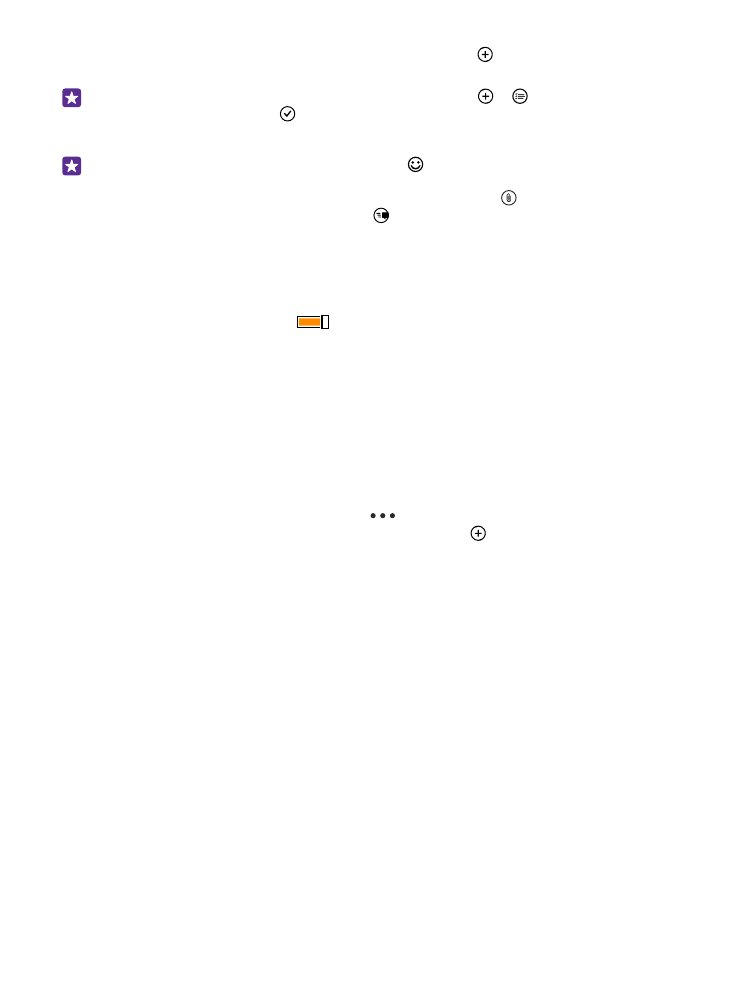
Читання повідомлення
Отримані повідомлення можуть відображатися на головному екрані.
Ваші з контактом повідомлення можна переглядати в одному ланцюжку розмови.
Розмова може містити текстові та мультимедійні повідомлення.
© 2015 Microsoft Mobile. Всі права захищені.
74
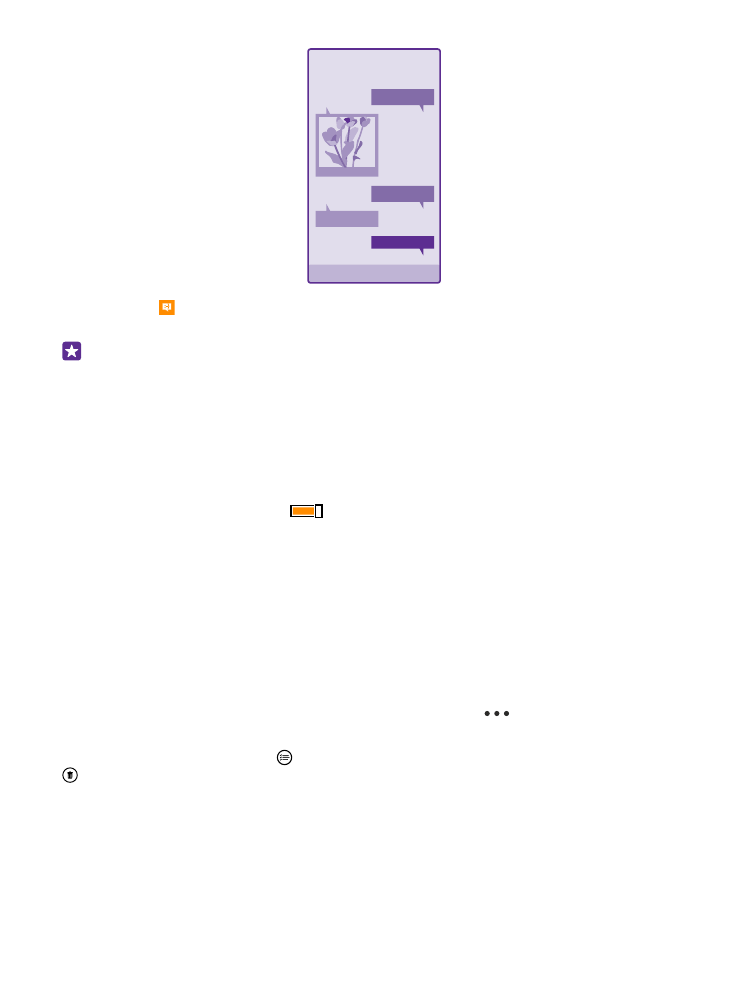
1. Торкніться Повідомлення.
2. Щоб прочитати повідомлення, торкніться розмови.
Порада: Щоб інші люди не змогли випадково побачити сповіщення про Ваші
повідомлення на екрані блокування, протягніть вниз від верхнього краю екрана й
торкніться усі настройки > екран блокування > Виберіть програму для
відображення докладного стану > немає.
Якщо не вдається відкрити мультимедійне повідомлення, переконайтесь, що:
• мобільна підписка підтримує мультимедійні повідомлення;
• з’єднання даних увімкнено. Протягніть вниз від верхнього краю екрана, торкніться
усі настройки > стільникова мережа+SIM і встановіть для параметра Передача
даних значення Увімкнуто
.
Можна надсилати текстові повідомлення, довжина яких перевищує обмеження для
одного повідомлення. Довші повідомлення надсилаються як два або більше
повідомлень. Ваш постачальник послуг може відповідно стягувати плату. Символи з
наголосами, іншими позначками та символи з деяких мов займають більше місця та
обмежують кількість символів, які можна надіслати в одному повідомленні.
Використання послуг або завантаження вмісту, у тому числі безкоштовних елементів,
може призвести до передавання великого обсягу даних, що може вплинути на вартість
передачі даних.
Збереження вкладення
Торкніться вкладення, наприклад фото, а потім торкніться
> зберегти.
Видалення розмови
У розділі розмови торкніться , виберіть розмову, яку потрібно видалити, і торкніться
.
Видалення окремого повідомлення з розмови
Виберіть розмови, торкніться розмови, натисніть і утримуйте повідомлення, яке
потрібно видалити, а потім торкніться видалити.
© 2015 Microsoft Mobile. Всі права захищені.
75
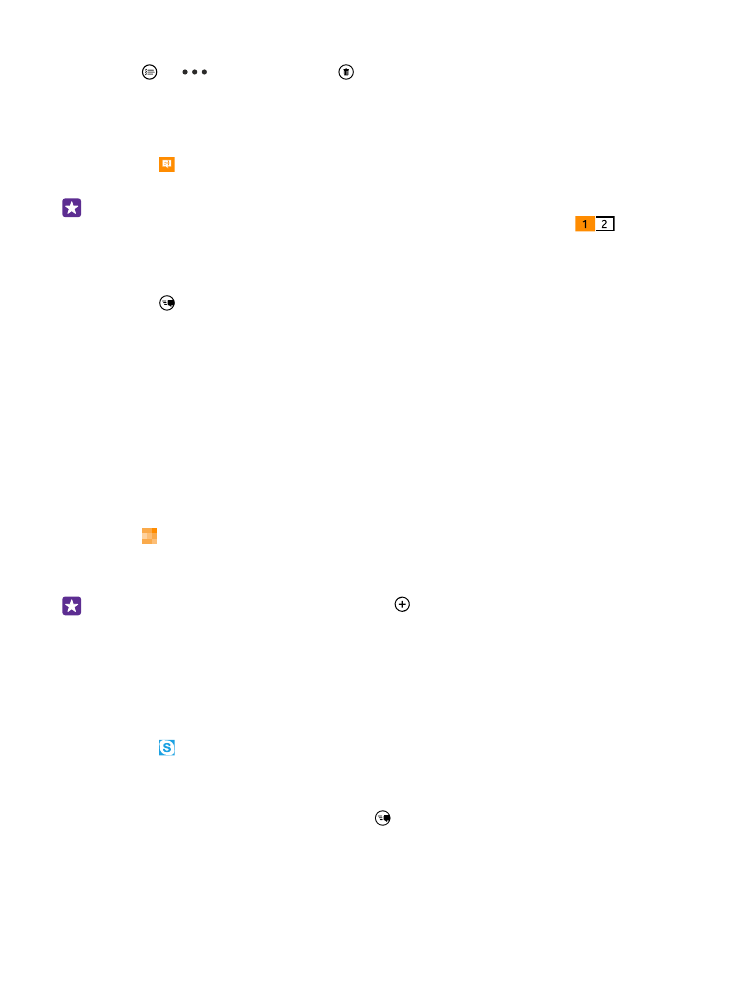
Видалення всіх повідомлень із телефону
Торкніться >
> вибрати всі > .